भले ही वाई-फाई नेटवर्क तेज और सुविधाजनक हैं , लेकिन उनके पास क्रमशः 150 फीट और 300 फीट घर के अंदर और बाहर की सीमित रेंज है ।
जब वाई-फाई से जुड़ा होता है , तो आप अपने घर या कार्यालय में कुछ स्थानों में कमजोर संकेतों और कनेक्टिविटी मुद्दों का अनुभव कर सकते हैं, जिससे लगातार अंतराल और बफरिंग हो सकती है।
यदि आपके स्थान में कई वाई-फाई डेड स्पॉट हैं, तो आप वाई-फाई रेंज एक्सटेंडर को स्थापित करके इस समस्या को हल कर सकते हैं।
एक वाई-फाई रेंज एक्सटेंडर डुप्लिकेट करता है और आपके मौजूदा वायरलेस नेटवर्क को हार्ड-टू-पहुंच स्थानों तक बढ़ाता है, जिससे आपके घर या कार्यस्थल में पर्याप्त कवरेज सुनिश्चित होता है।
रॉकस्पेस वाई-फाई एक्सटेंडर अपने फास्ट कनेक्शन गति, व्यापक राउटर संगतता , व्यापक नेटवर्क कवरेज और उन्नत सुरक्षा सुविधाओं के लिए प्रसिद्ध हैं।
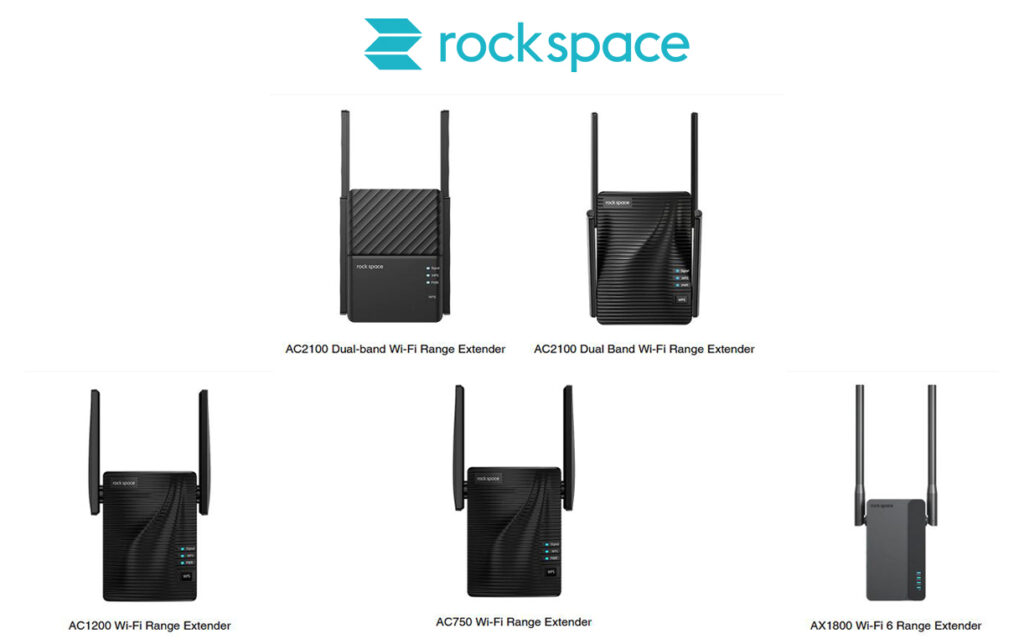
ये ड्यूल-बैंड रेंज एक्सटेंडर आपके अंतरिक्ष में वायरलेस डेड ज़ोन को समाप्त करके आपके वाई-फाई कवरेज को बेहतर बनाने में मदद कर सकते हैं।
वे सर्वश्रेष्ठ ब्राउज़िंग, गेमिंग और स्ट्रीमिंग अनुभवों के लिए 2.4 गीगाहर्ट्ज और 5 गीगाहर्ट्ज आवृत्ति बैंड का समर्थन करते हैं।
इसके अलावा, उन्हें सेट करना आसान है, केवल कुछ मिनटों की आवश्यकता होती है, जो चरणों से गुजरने के लिए, जैसा कि आप इस रॉकस्पेस वाई-फाई एक्सटेंडर सेटअप गाइड से पता करेंगे।
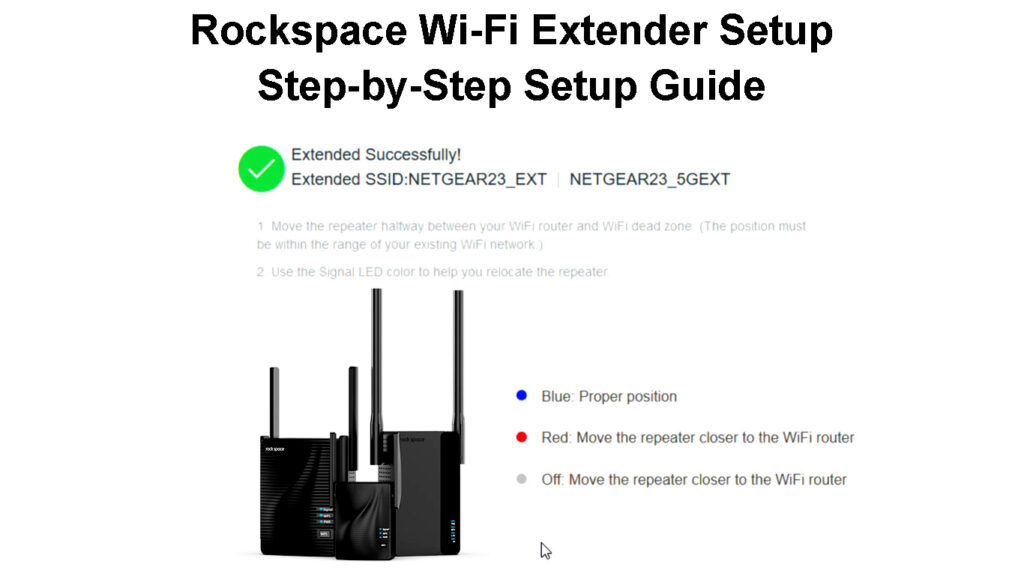
कैसे एक रॉकस्पेस वाई-फाई एक्सटेंडर स्थापित करने के लिए
भले ही रॉकस्पेस वाई-फाई रेंज एक्सटेंडर में परिष्कृत डिजाइन और विनिर्देश हैं, लेकिन वे स्थापित करना बेहद आसान हैं।
लेकिन पहले, आपको यह सुनिश्चित करने की आवश्यकता है कि सेटअप प्रक्रिया शुरू करने से पहले आपके पास एक राउटर , कंप्यूटर या स्मार्टफोन अपने वायरलेस नेटवर्क से जुड़ा हो।
एक बार जब आपके पास सभी आवश्यकताएं होती हैं, तो आप दो अलग-अलग तरीकों का उपयोग करके अपने रॉकस्पेस वाई-फाई एक्सटेंडर को सेट कर सकते हैं।
विधि 1 - WPS बटन का उपयोग करना
रॉकस्पेस वाई-फाई रेंज एक्सटेंडर को सेट करने का सबसे तेज और सबसे आसान तरीका डब्ल्यूपीएस पुश बटन के माध्यम से है।
WPS या WI-FI संरक्षित सेटअप एक सुरक्षा मानक है जो वाई-फाई-सक्षम उपकरणों को पासवर्ड की आवश्यकता के बिना एक सुरक्षित वायरलेस नेटवर्क से कनेक्ट करने की अनुमति देता है।
नवीनतम राउटर और रॉकस्पेस वाई-फाई रेंज एक्सटेंडर एक सीमलेस सेटअप के लिए फ्रंट या बैक पैनल पर एक WPS बटन है। आपको एक राउटर की भी आवश्यकता होगी जो WPS कनेक्शन ( WPS बटन के साथ राउटर ) का समर्थन करता है।
यहां WPS बटन के माध्यम से अपने रॉकस्पेस वाई-फाई एक्सटेंडर को सेट करने के लिए कदम हैं:
- राउटर को एक दीवार आउटलेट में प्लग करें और इसे अपने मॉडेम से कनेक्ट करें
- अपने राउटर के बगल में एक पावर आउटलेट में रॉकस्पेस एक्सटेंडर को प्लग करें
- वाई-फाई एक्सटेंडर के बूट के लिए प्रतीक्षा करें (पावर एलईडी ठोस नीला हो जाएगा)
- अपने राउटर पर WPS बटन का पता लगाएँ और इसे दबाएँ
- 2 मिनट के भीतर, अपने रॉकस्पेस वाई-फाई एक्सटेंडर पर WPS बटन दबाएं
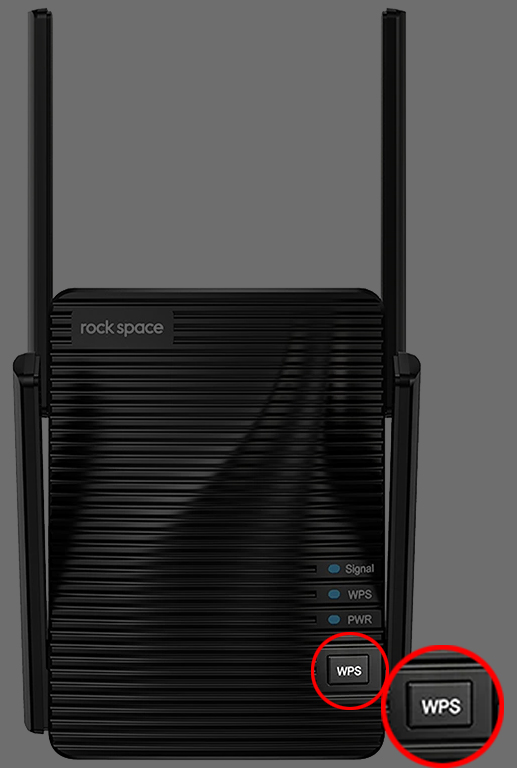
- एक्सटेंडर डब्ल्यूपीएस सिग्नल एलईडी ब्लिंक करना शुरू कर देगा
- एक सफल कनेक्शन को इंगित करने के लिए सिग्नल के लिए प्रतीक्षा करें और ठोस नीले रंग की मुड़ें
- अब आप अपने वाई-फाई एक्सटेंडर को कमजोर कवरेज के साथ एक अलग कमरे में ले जा सकते हैं
- राउटर और समस्या क्षेत्र के बीच एक्सटेंडर को आधा रखें - इसे मृत क्षेत्र के बीच में न डालें।
- सिग्नल के लिए प्रतीक्षा करें कि ठोस नीले रंग की बारी है। यदि एलईडी नहीं मुड़ता है, तो सिग्नल की ताकत में सुधार करने के लिए राउटर के करीब एक्सटेंडर को स्थानांतरित करें
विधि 2 - एक वेब ब्राउज़र का उपयोग करना
यदि आपके राउटर या एक्सटेंडर में डब्लूपीएस बटन नहीं है, तो आप अभी भी वेब ब्राउज़र का उपयोग करके वाई-फाई एक्सटेंडर सेट कर सकते हैं।
इस विधि के लिए, आपको एक स्मार्टफोन या कंप्यूटर की आवश्यकता है।
नोट: स्मार्टफोन का उपयोग करते समय, मोबाइल डेटा को अक्षम करें। कंप्यूटर का उपयोग करते समय, ईथरनेट केबल को अनप्लग करें।
यहां एक वेब ब्राउज़र के माध्यम से अपने एक्सटेंडर को सेट करने के लिए कदम हैं:
- राउटर को पावर आउटलेट में प्लग करें और इसे अपने मॉडेम से कनेक्ट करें
- वाई-फाई एक्सटेंडर को अपने राउटर के बगल में एक पावर आउटलेट में प्लग करें
- अपने पीसी या स्मार्टफोन को एक्सटेंडर्स वायरलेस नेटवर्क (RockSpace_ext) से कनेक्ट करें
- अपने पीसी या स्मार्टफोन पर एक वेब ब्राउज़र लॉन्च करें यदि लॉगिन पेज स्वचालित रूप से पॉप अप नहीं करता है
- URL एड्रेस बार में http: //re-rockspace.local या 192.168.0.254 टाइप करें
- अपना लॉगिन पासवर्ड बनाएं और पासवर्ड की पुष्टि करें
- टैप/पर क्लिक करें
- वाई-फाई नेटवर्क का चयन करें जिसे आप उपलब्ध वायरलेस नेटवर्क की सूची से विस्तारित करना चाहते हैं
- उस वाई-फाई नेटवर्क का पासवर्ड दर्ज करें जिसे आप विस्तारित करना चाहते हैं
- अपने विस्तारित नेटवर्क के लिए एक SSID नाम सेट करें
- एक विस्तारित सफलतापूर्वक संदेश की प्रतीक्षा करें
- एक्सटेंडर को स्थानांतरित करें और इसे राउटर और समस्या क्षेत्र के बीच आधा रखें
- सिग्नल के लिए प्रतीक्षा करें कि ठोस नीले रंग की बारी है। यदि एलईडी नहीं मुड़ता है, तो सिग्नल की ताकत में सुधार करने के लिए राउटर के करीब एक्सटेंडर को स्थानांतरित करें
WPS बटन के माध्यम से एक रॉकस्पेस वाई-फाई एक्सटेंडर सेट करना
एक रॉकस्पेस वाई-फाई एक्सटेंडर से जुड़ना
अपने रॉकस्पेस वाई-फाई एक्सटेंडर को स्थापित करने के बाद, आप अपने वायरलेस डिवाइस को नए बनाए गए नेटवर्क से कनेक्ट कर सकते हैं।
आपको केवल आवश्यकता है:
- अपने स्मार्टफोन या पीसी पर वाई-फाई सेटिंग्स खोलें
- अपने नए नेटवर्क को _ext या _5GEXT के साथ अपने प्राथमिक नेटवर्क SSID नाम में जोड़ा गया
- एक्सटेंडर्स नेटवर्क नाम पर टैप करें
- सेटअप के दौरान बनाया गया लॉगिन पासवर्ड दर्ज करें (वेब ब्राउज़र विधि के माध्यम से)
- WPS बटन विधि के लिए, डिफ़ॉल्ट पासवर्ड आपके मौजूदा नेटवर्क के समान है
रॉकस्पेस वाई-फाई एक्सटेंडर कनेक्शन मुद्दों को ठीक करें
अपने रॉकस्पेस वाई-फाई रेंज एक्सटेंडर को सफलतापूर्वक स्थापित करने के बाद भी, आप अभी भी कनेक्शन के मुद्दों का अनुभव कर सकते हैं ।
रॉकस्पेस एक्सटेंडर कनेक्शन मुद्दों को ठीक करने और ठीक करने में मदद करने के लिए यहां कुछ सुझाव दिए गए हैं:
1. एक्सटेंडर नेटवर्क से कनेक्ट करें
आप कमजोर संकेतों या कनेक्शन के मुद्दों का अनुभव कर रहे होंगे क्योंकि आपका डिवाइस गलत नेटवर्क से जुड़ा हुआ है।
सुनिश्चित करें कि आप अपने डिवाइस को एक चिकनी वाई-फाई अनुभव के लिए प्राथमिक राउटर के बजाय एक्सटेंडर नेटवर्क से कनेक्ट करें।
अपने नए नेटवर्क को _ext या _5GEXT के साथ अपने प्राथमिक नेटवर्क SSID नाम में जोड़ा गया।
2. वाई-फाई एक्सटेंडर को पुनरारंभ करें
आपका रॉकस्पेस वाई-फाई एक्सटेंडर लंबे समय तक काम करने के कारण कनेक्शन के मुद्दों को विकसित कर सकता है ।
एक साधारण रिबूट सिस्टम को ताज़ा करने और एक्सटेंडर से निकलने वाले किसी भी वाई-फाई कनेक्शन के मुद्दों को ठीक करने में मदद कर सकता है।
अपने वाई-फाई एक्सटेंडर को रिबूट करने के लिए:
- पावर आउटलेट से एक्सटेंडर को अनप्लग करें
- कम से कम 30 सेकंड के लिए प्रतीक्षा करें
- एक्सटेंडर को वापस दीवार आउटलेट में प्लग करें
- एलईडी लाइट्स को स्थिर करने के लिए प्रतीक्षा करें
- एक्सटेंडर्स नेटवर्क से कनेक्ट करने का प्रयास करें
3. वाई-फाई एक्सटेंडर रीसेट करें
यदि एक्सटेंडर को रिबूट करना समस्या को हल नहीं करता है, तो रीसेट करने पर विचार करें।
एक रीसेट सभी कस्टम कॉन्फ़िगरेशन को मिटा देगा और एक्सटेंडर को डिफ़ॉल्ट सेटिंग्स में पुनर्स्थापित करेगा, जिसका अर्थ है कि आपको डिवाइस को सेट करना पड़ सकता है।
- एक्सटेंडर को पावर आउटलेट में प्लग करें
- एक्सटेंडर के बैक पैनल पर रीसेट बटन का पता लगाएँ
- एक तेज पिन या सीधे पेपर क्लिप का उपयोग करके, आठ सेकंड के लिए रीसेट बटन दबाएं और दबाए रखें
- एक्सटेंडर को स्वचालित रूप से रिबूट करने दें
- जांचें कि क्या आप एक्सटेंडर्स नेटवर्क से कनेक्ट कर सकते हैं
कैसे एक रॉकस्पेस वाई-फाई एक्सटेंडर रीसेट करें
4. अपने राउटर को रीसेट करें
यदि सब कुछ विफल हो जाता है, तो इसे डिफ़ॉल्ट कारखाने सेटिंग्स में पुनर्स्थापित करने के लिए अपने प्राथमिक राउटर को रीसेट करने पर विचार करें।
भले ही राउटर को रीसेट करना आपको अपने एक्सटेंडर को कॉन्फ़िगर करने में कठिन समय दे सकता है, लेकिन यह पूरे नेटवर्क को प्रभावित करने वाले कनेक्शन के मुद्दों को हल करने में मदद कर सकता है।
- राउटर को पावर आउटलेट में प्लग करें
- राउटर के पिछले पैनल पर रीसेट बटन का पता लगाएँ

- एक पेपर क्लिप या शार्प पिन का उपयोग करके, पांच सेकंड के लिए रीसेट बटन दबाएं और दबाए रखें
- राउटर को स्वचालित रूप से रिबूट करने दें
- अपने राउटर और वाई-फाई एक्सटेंडर एफ्रेश को कॉन्फ़िगर करें
रॉकस्पेस वाई -फाई एक्सटेंडर कनेक्शन मुद्दे - समस्या निवारण युक्तियाँ
निष्कर्ष
आपको अपने रॉकस्पेस वाई-फाई रेंज एक्सटेंडर को खरोंच से स्थापित करने में महत्वपूर्ण समस्याएं नहीं होनी चाहिए।
आखिरकार, रॉकस्पेस एक्सटेंडर्स में सबसे सीधी और सरल सेटअप प्रक्रियाओं में से एक है।
यदि आप मुद्दों का सामना करते हैं, तो अपने रॉकस्पेस वाई-फाई रेंज एक्सटेंडर को स्थापित करने के लिए हमारे सिद्ध युक्तियों का उपयोग करें।
रॉकस्पेस AC1200 वाई-फाई एक्सटेंडर समीक्षा
